So spielen Sie Videos in Schleife auf Android oder iOS ab
Versuchen Sie herauszufinden, wie Sie Videos in der Schleife auf Android (Are you trying to figure out how to play video in the loop on Android)oder iOS abspielen können? ( or iOS? )Wir verstehen, dass es verwirrend werden kann, wenn Sie ein bestimmtes Video in einer Schleife abspielen möchten, da nicht alle Videoplayer über diese Schleifenfunktion verfügen. Aber keine Sorge, wir unterstützen Sie mit dieser kleinen Anleitung, der Sie folgen können, wenn Sie Videos in the Loop auf iOS oder Android abspielen möchten .

So spielen Sie Videos(Video) in Schleife(Loop) auf Android oder iOS ab
Es gibt Zeiten, in denen ein Lied oder ein bestimmter Videoclip in Ihrem Gedächtnis hängen bleibt und Sie es vielleicht anhören oder wiederholt ansehen möchten. In diesem Fall ist eine Videoschleifenfunktion praktisch, da Sie jedes Video wiederholt ansehen können. Die Frage ist jedoch, (However, the question is )wie man ein Video auf Android- oder iOS-Geräten wiederholt. (how to loop a video on Android or iOS devices. )
Wie kann ich Videos auf Android kontinuierlich abspielen?(How can I play videos continuously on Android?)
Sie können Videos ganz einfach in Schleife oder kontinuierlich auf Ihrem Android -Gerät abspielen, indem Sie Apps von Drittanbietern wie MX Player oder den VLC Media Player installieren.
3 Möglichkeiten, ein Video auf Android oder iOS zu wiederholen(3 Ways to Loop a Video on Android or iOS)
Wir erwähnen die spezifischen Apps, die Sie auf Ihrem Gerät installieren können, um ein Video auf Android oder iOS einfach zu wiederholen.
Methode 1: Verwenden Sie den MX-Player(Method 1: Use MX player)
MX Player ist eine beliebte App, mit der Leute ihre Lieblingsvideos ansehen. Es ist eine großartige App, die Sie verwenden können, wenn Sie Videos in einer Schleife auf Android(Android) abspielen möchten . Befolgen Sie(Follow) diese Schritte, um mit dem MX-Player Ihre Videos in Schleife abzuspielen:
1. Öffnen Sie den Google Play Store und installieren Sie den MX-Player auf Ihrem Gerät.
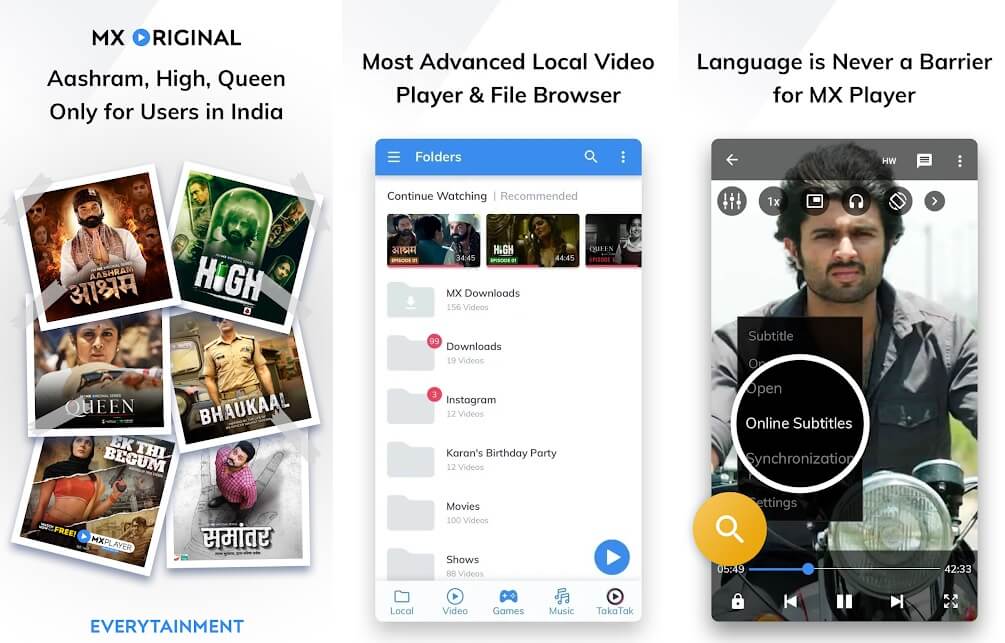
2. Starten Sie die App und spielen Sie ein beliebiges Video oder Lied ab. (Launch the app and play any random video or song. )
3. Tippen Sie auf den gerade wiedergegebenen Song(Song that is playing) .
4. Tippen Sie nun auf das Schleifensymbol(loop icon) unten rechts auf dem Bildschirm.

5. Tippen Sie einmal, um die Option „ Loop Single “ auszuwählen, und Sie können zweimal auf das Loop-Symbol tippen, um die Option „ Loop All “ auszuwählen.
(This way, you can easily play video in a loop on an Android)Auf diese Weise können Sie Videos auf einem Android -Telefon ( phone)problemlos in einer Schleife abspielen . Wenn Sie den MX-Player nicht installieren möchten, können Sie die nächste App ausprobieren.
Lesen Sie auch: (Also Read: )Die 10 besten kostenlosen Android-Videoplayer-Apps (2021)(10 Best Free Android Video Player Apps (2021))
Methode 2: Verwenden Sie den VLC Media Player(Method 2: Use VLC Media Player)
Alternativ können Sie auch einen VLC -Mediaplayer installieren, wenn Sie Videos in Dauerschleife auf Ihrem Android -Telefon oder iOS-Gerät abspielen möchten. Mit dem VLC(VLC) Media Player können Sie Ihre Videos ganz einfach in einer Schleife abspielen. Befolgen Sie diese Schritte, um mit dieser App Videos in Endlosschleife abzuspielen:
1. Öffnen Sie den Google Play Store und installieren Sie „ VLC für Android(VLC for Android) “.
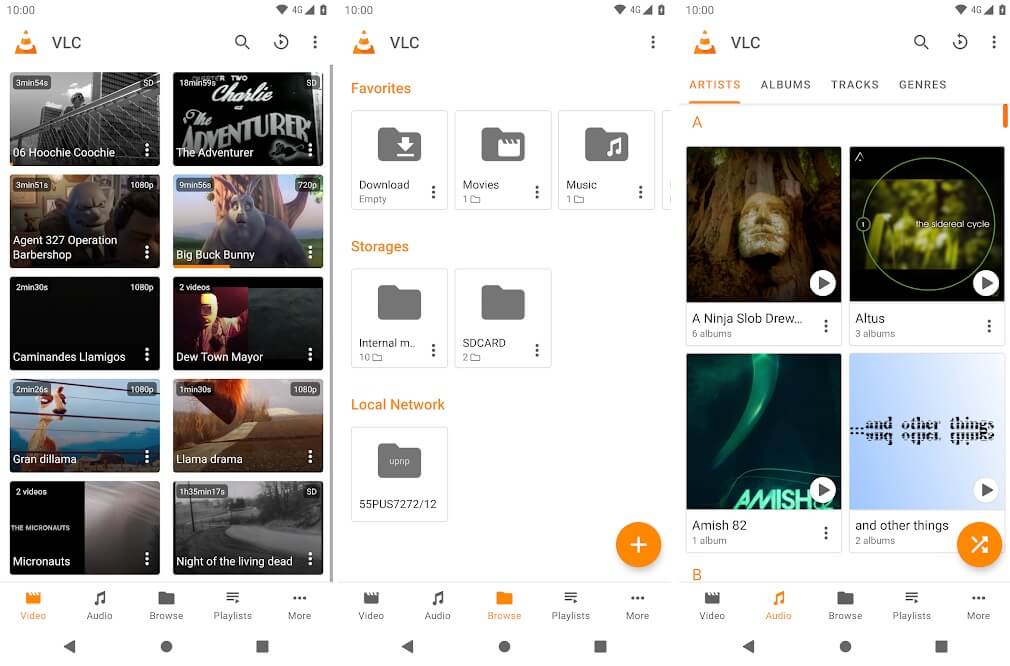
2. Starten Sie die App und spielen Sie ein beliebiges Video oder Lied ab. (Launch the app and play any random video or song. )
3. Tippen Sie(Tap on the video) unten auf dem Bildschirm auf das Video, das abgespielt wird.
4. Tippen Sie abschließend auf das Loop-Symbol(Loop icon) unten auf dem Bildschirm, um das Video oder den Song in einer Endlosschleife abzuspielen(play the video or song on loop) .

Wenn Sie das Betriebssystem iOS haben, können Sie die gleichen Schritte wie oben ausführen oder eine Drittanbieter-App namens Vloop verwenden (you can use a third-party app called Vloop ), um Videos in der Schleife auf einem iPhone abzuspielen.(to play videos in the loop on an iPhone.)
Methode 3: Verwenden Sie die Vloop-App (iOS)(Method 3: Use Vloop App (iOS))
Loop ist eine App für iPhone-Benutzer, mit der Sie einzelne oder mehrere Videos einfach wiederholen können. Diese App heißt offiziell 'CWG's Video Loop Presenter und ist im Apple Store erhältlich. Da iOS keine Funktion unterstützt oder anbietet, um Ihre Videos auf unbestimmte Zeit zu wiederholen, ist Vloop eine erstaunliche Option.
1. Installieren Sie Vloop aus dem Apple Store auf Ihrem Gerät.
2. Starten Sie die Anwendung und fügen Sie die Videodatei hinzu, die Sie wiederholen möchten.(Launch the application and add the video file that you wish to loop.)

3. Tippen Sie auf das Video, das Sie gerade in Vloop hinzugefügt haben, und tippen Sie dann auf die Option „ Loop-Video “.

4. Schließlich spielt die App das Video automatisch in einer Schleife für Sie ab.

Empfohlen:(Recommended:)
- Beheben Sie, dass YouTube-Videos geladen, aber keine Videos abgespielt werden(Fix YouTube Videos loading but not playing videos)
- So stabilisieren Sie Videos auf einem Android-Telefon(How to Stabilize Videos on Android Phone)
- Wie man YouTube-Videos auf Mobilgeräten oder Desktops wiederholt(How to Loop YouTube Videos on Mobile or Desktop)
- 3 Möglichkeiten zum Deaktivieren von WhatsApp-Anrufen(3 Ways To Disable Whatsapp Calling)
Wir hoffen, dass diese Anleitung hilfreich war und Sie Videos in Schleife auf Android (play video in loop on Android)oder iOS abspielen konnten. ( or iOS.)Wenn Ihnen der Artikel gefallen hat, lassen Sie es uns in den Kommentaren unten wissen.
Related posts
Wie zeichnet man WhatsApp Video- und Sprachanrufe auf?
Beheben Sie, dass WhatsApp-Videoanrufe auf iPhone und Android nicht funktionieren
So spiegeln Sie Ihren Android- oder iPhone-Bildschirm auf Chromecast
So zeigen Sie gespeicherte WLAN-Passwörter unter Windows, macOS, iOS und Android an
So erlauben Sie den Kamerazugriff auf Snapchat
3 Möglichkeiten, große Videodateien auf WhatsApp zu senden
Wie man die besten Freunde auf Snapchat loswird
So ändern Sie die Größe der Tastatur auf einem Android-Telefon
Die 10 besten Android-Emulatoren für Windows und Mac
So tätigen Sie Videoanrufe per Telegramm (auf Mobilgeräten und Desktops)
5 Möglichkeiten, Musik von iTunes auf Android zu übertragen
3 Möglichkeiten zum Ausblenden von Apps auf Android ohne Root
So beheben Sie, dass Instagram immer wieder abstürzt (2022)
So löschen Sie das Netflix-Profil
So führen Sie einen Zoom-Videotest unter Windows und Android durch
So deaktivieren Sie Facebook Marketplace-Benachrichtigungen
So zeigen Sie die Desktop-Version von Facebook auf einem Android-Telefon an
Android steckt in einer Neustartschleife fest? 6 Möglichkeiten, es zu beheben!
Wie poste oder lade ich ein langes Video zum WhatsApp-Status hoch?
So extrahieren Sie RAR-Dateien auf PC oder Handy
